
Студопедия КАТЕГОРИИ: АвтоАвтоматизацияАрхитектураАстрономияАудитБиологияБухгалтерияВоенное делоГенетикаГеографияГеологияГосударствоДомЖурналистика и СМИИзобретательствоИностранные языкиИнформатикаИскусствоИсторияКомпьютерыКулинарияКультураЛексикологияЛитератураЛогикаМаркетингМатематикаМашиностроениеМедицинаМенеджментМеталлы и СваркаМеханикаМузыкаНаселениеОбразованиеОхрана безопасности жизниОхрана ТрудаПедагогикаПолитикаПравоПриборостроениеПрограммированиеПроизводствоПромышленностьПсихологияРадиоРегилияСвязьСоциологияСпортСтандартизацияСтроительствоТехнологииТорговляТуризмФизикаФизиологияФилософияФинансыХимияХозяйствоЦеннообразованиеЧерчениеЭкологияЭконометрикаЭкономикаЭлектроникаЮриспунденкция |
Перемещение слоев в палитре слоев.На данный момент если перечислять сверху вниз, то у меня такой порядок размещения слоев: мольберт, тело и руки, ноги, голова, фон. В рабочем документе это отобразится так: Слой с ногами покрывает слой с телом. На самом деле, ему больше идет, когда рубаха на выпуск - переместите обратно! Скрепление слоев. Если у вас возникло желание, чтобы голова перемещалась вместе с телом, то в этом вам поможет следующий значок Таким же щелчком можно удалить скрепление. Или наоборот добавить к другим частям тела. Объединение слоя с нижним. Теперь попробуем объединить два слоя в один. Для чего встаем на слой с телом и нажимаем комбинацию клавиш Ctrl+E. Объединение всех видимых слоев Чтобы соединить все части тела воедино, следует нажать комбинацию клавиш Shift+Ctrl+E, тогда все слои напротив которых включены Теперь у нас остался лишь один прозрачный слой и фоновый слой, который в данный момент скрыт.  Установка прозрачности, блокировака, стилизация слоев в Photoshop Opacity (Прозрачность) Этот параметр меняет прозрачность слою. Например, изменим прозрачность рубашки человечка до 60%. У параметра «Fill» (Заливка) похожая функция. Блокировки слоев На палитре слоев Вы, должно быть, замечали следующие изображения: Это различные виды блокировок. Если вы установили вид блокировки - шахматку - это означает, что вы не сможете рисовать на прозрачных пикселях. Блокировка Блокировка Блокировка «замок» Создание папки для слоев
Ее можно свернуть до такого вида: Вызов палитры стилей. Кнопка в виде буквы «f» вызывает палитру стилей. С помощью нее вы можете применять слоям определенные стили, например, сделать тень, обводку, объем и так далее. Возврат действия Можно использовать верхнее меню Edit - Step Backward (Редактирование - Шаг назад): Редактирование - Шаг назад (Edit - Step Backward) Photoshop CS5 Или использовать комбинаций клавиш: Ctrl + Z - вернуть на 1 шаг назад; Alt + Ctrl + Z - вернуть на несколько шагов назад (до 20-ти); Shift + Ctrl + Z - вернуть на несколько шагов вперед (до 20-ти); |
||
|
Последнее изменение этой страницы: 2018-05-30; просмотров: 318. stydopedya.ru не претендует на авторское право материалов, которые вылажены, но предоставляет бесплатный доступ к ним. В случае нарушения авторского права или персональных данных напишите сюда... |
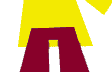
 как звено цепи - теперь у нашего человечка голова будет всегда на плечах.
как звено цепи - теперь у нашего человечка голова будет всегда на плечах.
 будут объединены в один слой. Хотя фоновый слой лучше спрятать, чтобы наш человечик был свободным, а не прибитым к стене.
будут объединены в один слой. Хотя фоновый слой лучше спрятать, чтобы наш человечик был свободным, а не прибитым к стене.




 , то при перечеркивании рисунка - крест получился только на человечике. за пределами рисунка кисть перестала рисовать.
, то при перечеркивании рисунка - крест получился только на человечике. за пределами рисунка кисть перестала рисовать.
 - не позволяет рисовать на слое, появляется запрещающий кружок.
- не позволяет рисовать на слое, появляется запрещающий кружок. - не позволяет перемещать слой.
- не позволяет перемещать слой. - включает в себя сразу все виды блокировок.
- включает в себя сразу все виды блокировок. - кнопка «Create a New Set» (Создать новый набор), позволяет создать папку для слоев.
- кнопка «Create a New Set» (Создать новый набор), позволяет создать папку для слоев.




